1、首先下载好虚拟机以及系统,并且把iso镜像解压好!打开虚拟机!

2、首先,选择创建虚拟机,然后选择典型.点击下一步!

3、选择你刚才下载的iso镜像文件.点击下一步!

4、选择XP版本,点击下一步,下一步是系统的存放位置,和系统名字,看自己怎么样方便吧!在点击下一步,是谷廒蛰狴磁盘空间,这个随便选都可以,如果安装的系统系统用多少内存,就会消耗本机硬盘多少内存,没关系的.磁盘分为多个.点击下一步,最后直接点击完成.创建成功!

5、创建成功后,选择编辑虚拟机,第二步,选择CD镜像.第三步选择高级,最后选择IDE点击确定就行!

6、按照图片的顺序,进入固件模式.用方向键,在选择CD.按2次数字键盘的+键,最后按F10保存并重启.

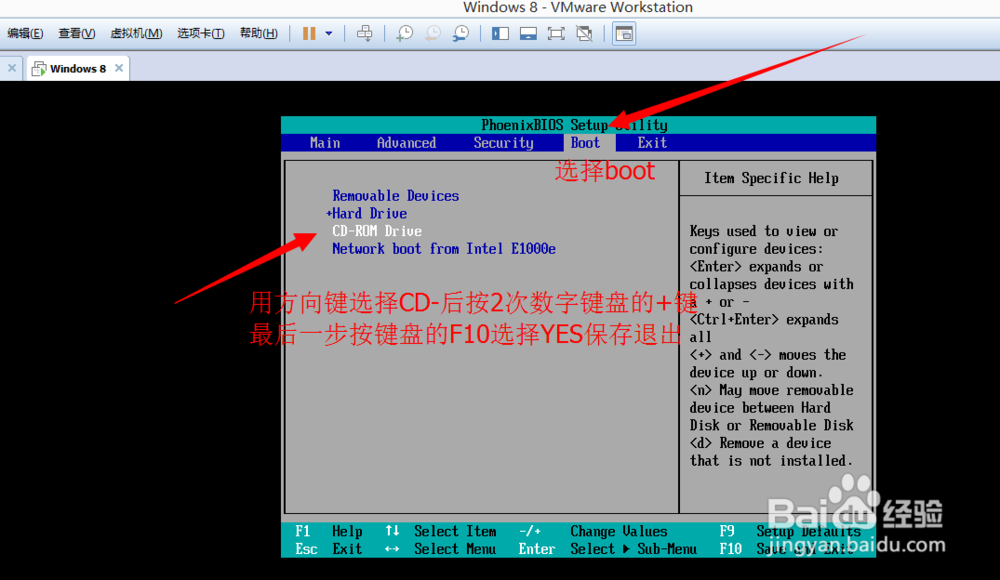
7、重启后出现图片中的界面,选择一键把硬盘分为4个区,然后一直选择YES,点几次后会重启,分区成功.后面在出现图文中的界面!第二次在出现这个界面,点击安装系统即可.


8、自动安装十分钟左右,就算安装完成了,接下来的教程是安装物理机和虚拟机自由复制粘贴软件...

9、方法二 安装虚拟机物理机自由复制粘贴软件安装完系统,点击我的电脑,双击打开...

10、打开我的电脑后,点击虚拟机的,然后点击安装然后一直点击下一步安装即可,什么都不要选就行,安装完,重启电脑,就可以自有复制克隆了...


